Как уменьшить масштаб экрана в браузере Яндекс — подробная инструкция
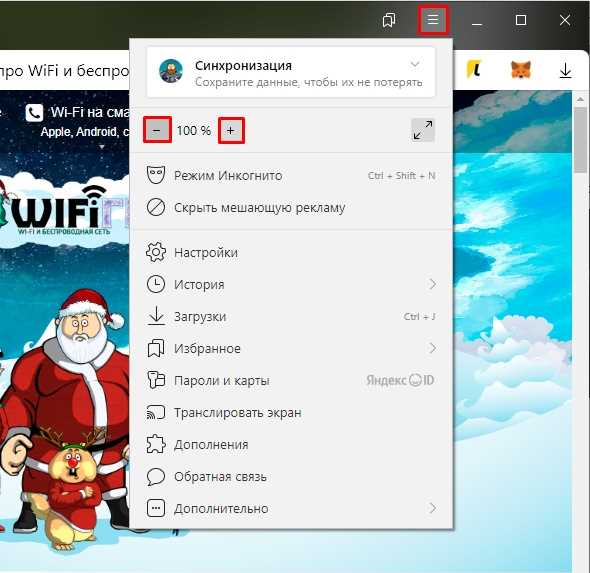
В наше время, когда мы проводим так много времени в интернете, важно иметь возможность настроить параметры просмотра веб-страницы таким образом, чтобы они соответствовали нашим потребностям и предпочтениям. Один из важных аспектов ощущения комфорта — это масштабирование содержимого страницы.
Масштабирование — это изменение размера отображаемого текста и графики на веб-странице. Это может быть полезно для улучшения читабельности текста, особенно когда он слишком мелкий или слишком крупный. Кроме того, правильный масштаб поможет избежать напряжения глаз при чтении, а также упростит навигацию по странице.
В этой статье мы рассмотрим простой способ масштабирования страницы в одном из самых популярных браузеров — Яндекс. Без использования сложных технических терминов и детальных инструкций, мы объясним, как легко и быстро настроить масштаб страницы, чтобы обеспечить оптимальный пользовательский опыт.
Полезные советы и инструкции по изменению размера страницы в браузере Яндекс
1. Используйте клавиатурные комбинации. Браузер Яндекс предоставляет возможность быстрого изменения масштаба страницы с помощью клавиатуры. Нажатие сочетания клавиш «Ctrl» и «+» увеличит масштаб, а «Ctrl» и «-» уменьшит его. Комбинация «Ctrl» и «0» сбросит масштаб к значениям по умолчанию.
2. Пользуйтесь функционалом встроенной панели масштабирования. Браузер Яндекс предоставляет удобную панель масштабирования, находящуюся в верхнем правом углу окна браузера. Щелкнув по значку «+» или «-«, вы можете изменить размер страницы в соответствии с вашими потребностями.
3. Используйте свайпы на сенсорных устройствах. Для тех, кто пользуется браузером Яндекс на сенсорных устройствах, вы можете изменять масштаб страницы с помощью жестов. Зажмите двумя пальцами на экране и проведите их вместе или в разные стороны, чтобы увеличить или уменьшить масштаб соответственно.
4. Используйте команды контекстного меню. Если вы предпочитаете работать с мышью, то вам будет удобно использовать контекстное меню. Нажмите правой кнопкой мыши на странице и выберите пункты «Увеличить», «Уменьшить» или «Сбросить масштаб», чтобы изменить размер страницы.
Независимо от выбранного метода, каждый из этих способов позволяет вам управлять масштабом страницы в браузере Яндекс так, чтобы удобно просматривать и взаимодействовать с веб-содержимым.
Использование горячих клавиш для уменьшения масштаба экрана
При использовании горячих клавиш для уменьшения масштаба экрана, вам не потребуется лазить по различным меню браузера или искать подходящие опции в настройках. Для этого достаточно нажать комбинацию клавиш на клавиатуре, и масштаб экрана уменьшится соответствующим образом.
Одной из наиболее распространенных комбинаций является Ctrl + — (минус). При нажатии этой комбинации, масштаб страницы будет уменьшаться постепенно. Также можно использовать Ctrl + Колесо вниз на мышке для получения аналогичного эффекта.
Если вас тревожит знак вопроса над выбранной комбинацией, вы можете посмотреть доступные варианты горячих клавиш в настройках вашего браузера. В разделе «Горячие клавиши» или «Комбинации клавиш» вы найдете список всех доступных функций и соответствующие им сочетания клавиш.
Используя горячие клавиши для уменьшения масштаба экрана, вы сможете легко и быстро изменять размер отображаемого контента, делая его более удобным для просмотра и чтения на вашем устройстве. Этот простой прием позволяет эффективно использовать возможности браузера без необходимости проведения дополнительных действий.
Изменение масштаба экрана с помощью мыши и утилиты Яндекс Браузер
Первый способ изменения масштаба экрана — это использование мыши. Для этого достаточно удерживать клавишу «Ctrl» и вращать колесико мыши вперед или назад. При вращении колесика вперед масштаб экрана увеличится, а при вращении назад — уменьшится. Таким образом, пользователь может самостоятельно регулировать масштаб страницы в соответствии с своими предпочтениями.
Для более точного изменения масштаба экрана и выбора нужного значения можно воспользоваться специальной утилитой Яндекс Браузер. Для этого необходимо нажать на кнопку «Настройки» в правом верхнем углу окна браузера. В открывшемся меню следует выбрать пункт «Масштаб» и выбрать нужное значение с помощью ползунка. Утилита Яндекс Браузер обеспечивает точную настройку масштаба экрана, что позволяет настроить его наиболее оптимальным образом для комфортного чтения и просмотра веб-страниц.
Изменение масштаба экрана с помощью мыши и утилиты Яндекс Браузер является удобным и простым способом получить более комфортное отображение веб-сайтов. Пользователи могут выбрать наиболее оптимальный масштаб экрана в соответствии с своими предпочтениями и потребностями, обеспечивая более удобное чтение и просмотр контента.

Похожие записи: